Tā kā vadošie tālruņi iet uz priekšu, Galaxy S20 piedāvā jaunu standartu — un tas paliks nemainīgs. Gaidāmā programmas atklāšana Galaxy Note 20 līnija, iespējams, papildinās šos tālruņus, nevis tos aizstās.
Saturs
- Aktivizējiet tumšo režīmu
- Pārslēdzieties uz 120 Hz atsvaidzes intensitāti
- Mainiet ekrāna izšķirtspēju
- Pielāgojiet Edge Screen
- Pēc autorizācijas pēc sejas izmantošanas atveriet sākuma ekrānu, nevelkot
- Izslēdziet tālruni, izmantojot barošanas pogu
- Izmantojiet žestu vadīklas
- Izmantojiet Samsung Daily
- Uzņemiet 108 megapikseļu fotoattēlus
- Uzņemiet 8K izšķirtspējas video
Samsung Galaxy S20 tālruņos ir aprīkots ar daudzām funkcijām, un tas var būt gandrīz nepārspējami, kad pirmo reizi iedziļināties iestatījumu izvēlnē, domājot, ko mainīt. Tas ir vēl sliktāk, ja vēlaties kaut ko mainīt, bet nezināt, kā to izdarīt. Ja tās ir izplatītas izmaiņas, mēs esam saņēmuši jums nepieciešamo palīdzību.
Ieteiktie videoklipi
Šeit ir saraksts ar iestatījumiem, kurus, iespējams, vēlēsities mainīt savā ierīcē Galaxy S20, Galaxy S20 Plus, vai Galaxy S20 Ultra.
Saistīts
- Asus jaunākais Android tālrunis varētu būt liels drauds Galaxy S23 Ultra
- Labākie Samsung Galaxy S23 Ultra futrāļi: 20 populārākie, ko varat iegādāties
- Labākie Samsung tālruņi 2023. gadā: mūsu 8 iecienītākie Galaxy tālruņi
Aktivizējiet tumšo režīmu

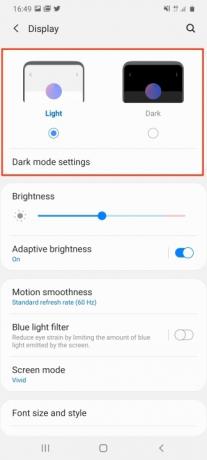
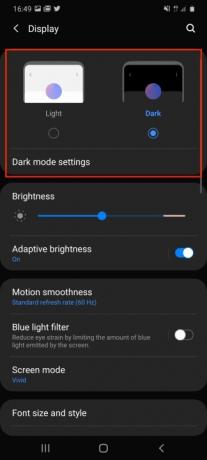
Kurš nevēlas tumšo režīmu? Tas ir labs jūsu acīm, labāk akumulatoram un arī foršs. Lai pārslēgtos uz tumšo režīmu ierīcē Galaxy S20, dodieties uz Iestatījumi > Displejsun ekrāna augšdaļā pieskarieties Tumšs opciju un skatīties, kā nodziest gaismas. Zem šī pieskarieties Tumšā režīma iestatījumi lai ieplānotu pārslēgšanos uz tumšo režīmu vai iestatītu zilās gaismas filtru, kas automātiski aktivizējas naktī.
Pārslēdzieties uz 120 Hz atsvaidzes intensitāti

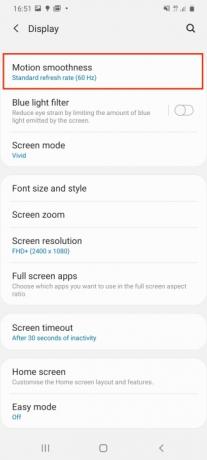

Iepakojumā jūsu Galaxy S20 Ultra ekrāna atsvaidzes intensitāte ir 60 Hz, kas ir lieliski piemērota akumulatora darbības laikam, taču nepalielina satriecošās AMOLED ekrāna iespējas. Tas var darboties ar 120 Hz, tādējādi nodrošinot vienmērīgāku ritināšanu tīmeklī, lietotnēs un arī noteiktās spēlēs. Tomēr tas ātrāk izlādēs akumulatoru, tāpēc izmantojiet to saprātīgi. Pārslēdzieties, dodoties uz Iestatījumi > Displejs >Kustības gludums. Pieskarieties šim un atlasiet Augsts atsvaidzes intensitāte, pēc tam nospiediet Pieteikties.
Mainiet ekrāna izšķirtspēju


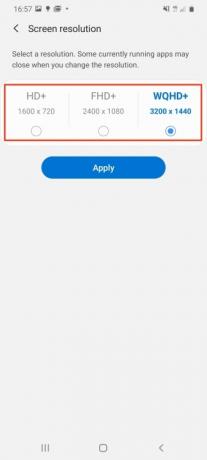
Tāpat kā 60 Hz atsvaidzes intensitāte, arī Galaxy S20 Ultra sākotnējā ekrāna izšķirtspēja neparāda tālruņa pārsteidzošās spējas. Pēc noklusējuma ekrāna izšķirtspēja ir 2400 x 1080 pikseļi, bet tas var darboties ar 3200 x 1400 pikseļiem. Lai to redzētu, dodieties uz Iestatījumi > Displejs >Ekrāna izšķirtspēja. Šeit ir trīs iespējas, un jūs vēlaties atlasīt WQHD+ opciju. Atkal izmantojiet šo opciju taupīgi, jo tas palielinās akumulatora darbības laiku, un ņemiet vērā, ka to nevar izmantot kopā ar 120 Hz atsvaidzes intensitāti.
Pielāgojiet Edge Screen



Visvienkāršākajā veidā Samsung Edge Screen ir iebīdāms īsinājumtaustiņu panelis, taču ar nelielu pielāgošanu tas var būt daudz vairāk. Lai atrastu ekrānu Edge, skatieties uz leju ekrāna labajā pusē, lai atrastu pelēku vertikālu joslu, kas, iespējams, atrodas blakus skaļuma taustiņam. Bīdiet to pāri ekrānam, lai atklātu ekrāna malu. Tam būs dažas ikonas dažām bieži lietotām lietotnēm. Pieskarieties Plus ikonai tukšajās vietās, lai pievienotu citas lietotnes.
Tomēr varat pievienot jaunus paneļus Edge Screen, kā arī mainīt veidu, kā ekrāna malas tiek izgaismotas ar paziņojumiem. Lai to izdarītu, dodieties uz Iestatījumi > Displejs, pēc tam ritiniet uz leju līdz Edge Screen un pieskarieties tai. Šeit pieskarieties vai nu Malu paneļi vai Malu apgaismojums lai pievienotu citus paneļus vai mainītu paziņojumu apgaismojuma efektus vai saistītās programmas.
Pēc autorizācijas pēc sejas izmantošanas atveriet sākuma ekrānu, nevelkot


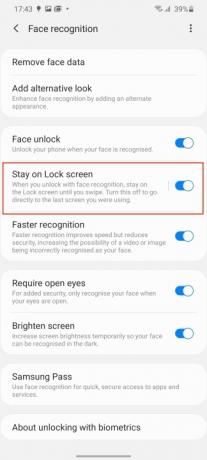
Samsung ir izvēlējies likt jums velciet uz augšu pēc ekrāna atbloķēšanas, izmantojot sejas atbloķēšanu, taču jūs varat ietaupīt laiku, izvairoties no šīs darbības. Tas atvieglo tālruņa lietošanu arī ar vienu roku. Atbloķēšana pēc sejas tiek iestatīta sākotnējās iestatīšanas laikā, taču, ja izlaidāt šo darbību, pārejiet uz Iestatījumi > Biometrija un drošība >Sejas atpazīšana lai sāktu.
Pretējā gadījumā tiem, kas jau izmanto sejas atbloķēšanu, šajā brīdī meklējiet atzīmēto opciju Palieciet bloķēšanas ekrānā un izslēdziet to. Tālrunis tiks automātiski atbloķēts, kad tas atpazīs jūsu seju.
Izslēdziet tālruni, izmantojot barošanas pogu


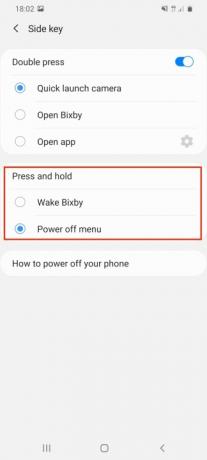
Tas var izklausīties dīvaini, taču, ilgi nospiežot Galaxy S20 barošanas pogu, tā vietā, lai parādītu barošanas izvēlni, tas pamostas. Bixby-Samsung virtuālais palīgs. Lai izslēgtu tālruni, ieteicams izmantot barošanas izvēlni paziņojumu panelī, taču daudzi tāpat kā vairums citu tālruņu vēlēsies vienkārši nospiest pogu. Lai pārslēgtos no Biksbijs uz barošanas izvēlni, dodieties uz Iestatījumi > Papildu funkcijas, un tad Sānu atslēga. Šajā izvēlnē atlasiet Izslēgšanas izvēlne saskaņā ar darbībām Nospiediet un turiet opciju.
Izmantojiet žestu vadīklas


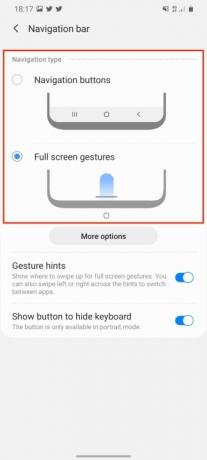
Kad sāksit lietot Galaxy S20, tas būs ar standarta aizmugures, sākuma un izvēlni Android pogas ekrāna apakšdaļā, taču, ja vēlaties, varat pārslēgties uz alternatīvu uz žestu balstītu vadības sistēmu. Iet uz Iestatījumi > Displejs, un pēc tam meklējiet Navigācijas josla. Šeit atlasiet opciju ar nosaukumu Pilnekrāna žesti. Tādējādi tiek noņemtas Android pogas un palielināts redzamais ekrāns.
Tās lietošana ir tāda pati kā daudzām citām žestu vadības sistēmām. Velciet uz augšu, lai atgrieztos mājās, velciet uz augšu un turiet, lai piekļūtu lietotņu izvēlnei, un velciet pa kreisi vai pa labi ekrānā, lai dotos atpakaļ vai uz priekšu.
Izmantojiet Samsung Daily


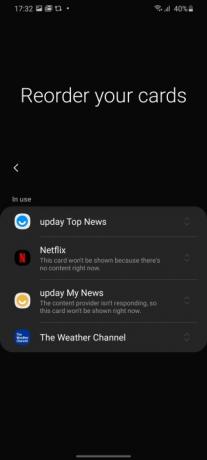
Sākuma ekrānā velciet pa labi, un jums tiks parādīts Samsung Daily, kas bija pazīstams kā Bixby Home vēl nesen, un tā bija lapa ar lielākoties bezjēdzīgām kartēm, kuras nevarēja pārkonfigurēt vietnē visi. Tas ir mainījies, mainot zīmolu uz Samsung Daily, un tas varētu būt nedaudz noderīgāks.
Lai pārliecinātos, ka tajā parādītās kartītes jums atbilst, velciet pa labi, lai piekļūtu Samsung Daily. Ja to darāt pirmo reizi, varat izvēlēties, kuras kartītes tiek rādītas un kādā secībā. Ja esat to izlaidis, neuztraucieties, joprojām varat to mainīt pēc saviem ieskatiem. Augšējā labajā stūrī pieskarieties trīs punktu izvēlnes pogai, pēc tam pieskarieties Kartes. Tagad izslēdziet kartītes, kuras nevēlaties redzēt, un pieskarieties Pārkārtot lai mainītu veidu, kā tie tiek rādīti.
Uzņemiet 108 megapikseļu fotoattēlus

Galaxy S20 Ultra ir 108 megapikseļu galvenā kamera, un parastos apstākļos tā pēc noklusējuma ir 12 megapikseļi. kadri, kuros izmantoti īpaši algoritmi un pikseļu tehnoloģija, lai uzlabotu fotoattēlus, neizmantojot visus 108 megapikseļus. laiks. Tomēr, ja vēlaties, joprojām varat uzņemt fotoattēlus ar pilnu izšķirtspēju.
Atveriet kameras lietotni un skatiet augšējo ikonu rindu, kas apzīmēta ar attēla proporcijām. Ja tālruni turat portreta orientācijā, meklējiet to, kas saka 3:4. Ja turat to ainavā, tiks rādīts 4:3. Pieskarieties ikonai un parādītajā izvēlnē atlasiet 108MP. Fotoattēli, kas uzņemti ar 108 megapikseļiem, ir lieli, bieži vismaz 10 MB, taču tie neļauj izmantot platleņķa vai tālummaiņas funkcijas.
Uzņemiet 8K izšķirtspējas video

Galaxy S30 Ultra spēj uzņemt iespaidīgus 8K kadrus; jums ir jāpārliecinās, vai ir ieslēgta 8K izšķirtspēja. Lai pārliecinātos, ka tas darbojas, dodieties uz kameras lietotni un atlasiet Video. Skatieties, vai ikona automātiski maina malu attiecību. Tas būs ļoti līdzīgs ikonai, ko izmantojām, lai mainītu nekustīgu izšķirtspēju uz 108 megapikseļiem, izņemot to, ka tagad tai vajadzētu būt 9:16 vai 16:9 atkarībā no jūsu virziena. viedtālrunis ir orientēts. Atlasiet jauno ikonu un pieskarieties 9:16/16:9 8K, lai sāktu uzņemt satriecošu 8K izšķirtspējas video.
Mēs vēlamies norādīt, ka 8K video pilnībā apēdīs jūsu viedtālruņa krātuvi. Lai sniegtu priekšstatu par to, cik ātri 8K aizņems vietu: vienas minūtes 8K video parasti ir aptuveni 600 MB.
Spēlējot ar šiem desmit iestatījumiem, jūs būsiet soli tuvāk tam, lai pilnībā izmantotu savu Galaxy S20. Pārbaudot šīs funkcijas, varēsit izbaudīt pārsteidzošas tehnoloģijas un pārbaudīt savu ierīci. Lai iegūtu papildu padomus par šī tālruņa kameru, izlasiet mūsu stāstu par tālruņa lietošanu inovatīvs Single Take režīms.
Redaktoru ieteikumi
- Labākie Android tālruņi 2023. gadā: 16 labākie, ko varat iegādāties
- Labākie Samsung Galaxy S23 maciņi: mūsu 16 šobrīd iecienītākie
- Galaxy Tab S9 Ultra izskatās kā viens no 2023. gada aizraujošākajiem planšetdatoriem
- Samsung piedāvā lētāku (un zaļāku) veidu, kā iegādāties Galaxy S22
- Ir novērsta problēma ar Galaxy S23 Ultra kameras labāko funkciju




